Si vous avez supprimé des données ou fichiers supprimés accidentellement, en ne faisant aucune sauvegarde à l'avance, est-ce qu'il est possible de récupérer ces fichiers supprimés ? Dans cet article, on va vous présenter un logiciel de récupération professionnel pour vous aider à récupérer des ficheirs supprimés sur Android.

Partie 1. Est-il possible de récupérer les fichiers supprimés depuis téléphone ou tablette Android ?
Lorsque l'on supprime ou perd des données depuis un téléphone, il est possible de les retrouver, mais ce que vous faites après la suppression des fichiers affectera le taux de récupération.
Si vous souhaitez retrouver les données perdues, veuillez arrêter d'utiliser votre téléphone ou tablette Android. Par exemple, il vaut mieux passer le téléphone en mode avion une fois que le message texte a été supprimé par erreur, afin que le téléphone ne reçoive pas de nouveaux messages texte. Parce que lorsque de nouvelles données sont stockées, un écrasement des données peut se produire, il est très difficile de les restaurer dans ce cas.
Ensuite, vous avez besoin d'un logiciel de récupération de données de téléphone mobile. Maintenant, suivez le tutoriel au-dessous pour récupérer vos fichiers supprimés depuis Android.
Partie 2. Comment récupérer les fichiers supprimés/effacés Android
Aiseesoft FoneLab Récupération de Données Android, est conçu pour aider les utilisateurs d'Android à récupérer des fichiers supprimés à partir de téléphones ou tablettes Android, notamment Samsung Galaxy, Sony, Wiko, HTC, Google Nexus, LG, Motorola, Huawei, OnePlus, AUSU, Xiaomi, ZTE, etc.
Seulement en quelques clics, vous pouvez facilement récupérer des fichiers supprimés d'Android, tels que des contacts, des messages texte, des photos, des vidéos, de la musique, WhatsApp, des journaux d'appels et des fichiers de documents.
Téléchargez d'abord ce logiciel de récupération sur votre ordinateur. Ensuite suivez les étapes en détail pour retrouver les données.
FoneLab Récupération de Données Android
- Récupérer des données diverses de téléphone Android, y compris Photos, Vidéos, Audio, Contacts, Messages, Journal d'Appel, Whatsapp, Documents, et de plus.
- Récupérer des fichiers supprimés depuis le téléphone/tablette Android/carte SD/carte SIM.
- Supporter des appareils Android divers, comme Wiko, Xiaomi, Huawei, Samsung, HTC, Sony, LG, etc.
- Transférer et sauvegarder les données Android sur l'ordinateur.
Étape 1 Lancer FoneLab Récupération de Données Android
Téléchargez ce logiciel par cliquer sur le bouton ci-dessus. Et lancez-le sur votre ordinateur. Ce logiciel possède trois fonctionnalités principales, sélectionnez la fonctionnalité "Récupération de Données Android".
Ensuite, connectez votre téléphone Android à l'ordinateur avec un câble USB. Le logiciel va identifier votre téléphone rapidement.
 Récupérer de données Android
Récupérer de données Android
Étape 2 Activer le mode débogage USB sur votre téléphone Andorid
Avant de la récupération, vous devez entrer dans le mode de débogage USB sur votre téléphone. Une fois le téléphone connecé, il y aura une fenêtre pop-up sur votre téléphone Android, cliquez sur "OK".
 Activer le débogage USB
Activer le débogage USB
S'il n'y a pas l'annonce, veuillez suivre les étapes ci-dessous.
➦ Pour Android 4.0 - 4.1.2, cliquez sur Paramètres - Options pour développeurs, puis cochez le mode de débogage USB.
➦ Pour Android 4.2- 5.1.1, cliquez sur Paramètres - À propos, puis appuyez sur "Numéro de la version" sept fois de suite, ensuite retour aux "Paramètres" et choisissez "Options pour développeurs".
➦ Pour Android 6.2 ou version ultérieure, cliquez sur Paramètres - À propos du téléphone - Information du logiciel, si vous ne le trouvez pas, appuyez sur "Numéro de la version" sept fois de suite, vous verrez une invite "Vous êtes maintenant développeur".
 Activer le débogage USB
Activer le débogage USB
Étape 3 Choisir les types de fichiers supprimés et les scanner
Choisissez les types de fichiers que vous souhaitez récupérer avant de scanner l'appareil. En faisant cela, le processus de balayage vous fera économiser beaucoup de temps. Par exemple : si vous voulez juste récupérer les messages texte supprimés, il vous suffit de cocher Messages. Si vous voulez récupérer plus, cochez les types de fichiers que vous souhaitez récupérer et cliquez sur Suivant.
 Choisir les types de fichiers à récupérer
Choisir les types de fichiers à récupérer
Étape 4 Autoriser le programme
Pour scanner les données supprimées, votre téléphone va être installé automatiquement un programme. Et il va vous demander du privilégié de scanner le téléphone. Veuillez sélectionner « Oui ».
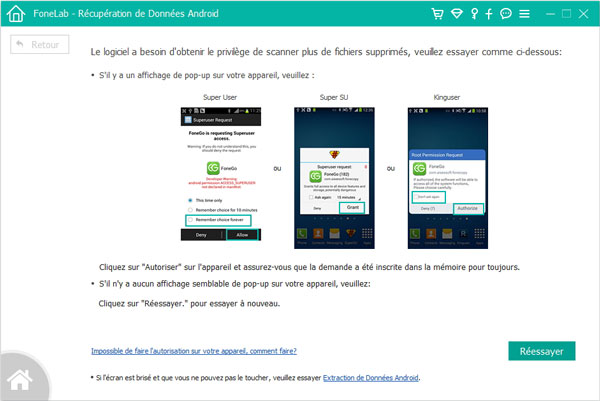 Autoriser le programme
Autoriser le programme
Étape 5 Récupérer les fichiers supprimés Andorid
Maintenant, le programme commencera à scanner les types de fichiers que vous avez choisis sur votre appareil. Vous allez voir toutes les données affichées sur la fenêtre, qui comporte également des fichiers supprimés marqués en rouge. Sélectionnez ce que vous voulez récupérer, ensuite, cliquez sur « Récupérer ». Les fichiers supprimés peuvent être récupérer sur votre ordinateur.
 Récupérer les données Android
Récupérer les données Android
Remarque :
1. Une fois que les fichiers ont été supprimés sur votre téléphone Android, il faut mieux d'utiliser ce logiciel de récupération Android, pour éviter les données couvertes.
2. Si vous ne voulez pas perdre les données, il faut mieux de faire la sauvegarde de données Android de temps en temps.
3. Pour récupérer les données supprimées sur Android, il faut rooter votre Android pour obtenir la permission de gestion de votre téléphone, c'est comme l'administrateur de Windows et Root d'appareil ne peut pas changer ou modifier le système et les paramètres. Normalement, Aiseesoft FoneLab Récupération de Données Android peut vous aider à rooter automatiquement votre Android.
Conclusion
Voilà la façon de récupérer le fichier supprimé de votre téléphone Android, si vous rencontrez le problème lors d'utiliser ce logiciel, vous pouvez laisser votre commentaire ou nous contacte directement.
Que pensez-vous de cet article ?
Note : 4,7 / 5 (basé sur 95 votes)
 Rejoignez la discussion et partagez votre voix ici
Rejoignez la discussion et partagez votre voix ici







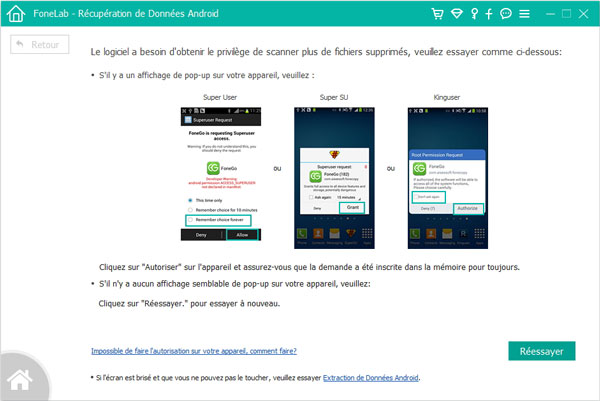

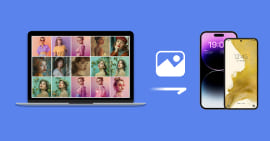 Transférer les photos de PC vers un téléphone portable
Transférer les photos de PC vers un téléphone portable Transférer des fichiers PC vers une tablette Android
Transférer des fichiers PC vers une tablette Android Transférer des données de l'iPhone à Huawei
Transférer des données de l'iPhone à Huawei
